Как проверить фотку в яндексе. Как найти похожую картинку, фотографию, изображение в интернет
Здравствуйте, друзья! С вами Екатерина Калмыкова и сегодня я хотела бы у вас спросить: каким образом проверяете вы на уникальность картинки, которые используете в статьях и надо ли их вообще проверять?
Мой ответ очень прост, конечно нужно! Ведь мы же заботимся о качестве написанного поста, а именно текста, почему с другими данными должно быть иначе? Поэтому в статье мы поговорим, как осуществляется проверка фото на уникальность онлайн.
Для чего нужно проверять?
Я думаю, что тут не нужно долго распинаться, чтобы объяснять важность уникального контента. Выделю три ключевых момента:
- Чтобы поисковые роботы ставили вас в топ выдачи;
- Чтобы у вас правильно работало продвижение;
- Чтобы читателю было приятно не только читать уникальный текст, но и смотреть интересные изображения, которые до этого ему не встречались.
Как проверить фото на уникальность онлайн?
Поговорим о том, какими сервисами можно проверить свои картинки.
Казалось бы, мы привыкли воспринимать его только как поисковик. Но за годы развития компания создала достаточно много сервисов, позволяющих вам не только следить за жизнью своего проекта, но еще и делать его особенным. Например, я от Гугла пользуюсь и мне она очень удобна.
Гугл, как и остальные системы, о которых мы сегодня поговорим, осуществляет проверку следующим способом — проверяет на сколько часто документ встречался в сети, и сколько раз его использовали другие пользователи.
Итак, каким образом можно проверить уникальность:
Заходим на страницу google.com

Нажимаем на значок фотоаппарата.

Во всплывающем окне вы можете выбрать как поиск по ссылке, так и загрузить свой файл и проверить таким образом.

Мы выберем второй вариант «Загрузить файл».

Теперь мы видим итог. 
Картинку, которую я проверяла, использовали примерно 520 раз. Многовато будет 🙂
Как видите ничего сложного в проверке с помощью Гугл нет. Все происходит быстро и без всяких заморочек. Думаю, понятно, что чем меньше раз картинка использовалась, тем лучше.
Yandex
Оказывается ресурс Yаndex — не только поисковая система, но еще и многофункциональный помощник многих блогеров. Мы уже говорили об огромном количестве полезных сервисов данного сайта, в том числе и про , и еще один - это бесплатная онлайн проверка иллюстраций. Принцип работы у Яндекс такой же как у Гугл.
Заходим на сервис Yandex.ru .

Нажимаем на фотоаппарат.

В открывшуюся вкладку передаем необходимое нам фото для проверки или вводим адрес картинки.
И теперь наслаждаемся результатом.

Яндекс показал нам все сайты, где встречается эта же картинка.
Tineye
И последний вариант, который поможет вам узнать, на сколько картинка уникальна — tineye. Способ работы не отличается от Яндекса или Гугла, поэтому разобраться в нем будет очень легко:
Заходим на сервис tyneye.com .

Теперь выбираем либо поиск картинки по url либо загрузку.

Вот наш итог: 183 результата. Вставлять такую картинку в статью или поискать что-нибудь другое решать только вам, но я бы не стала ее использовать.

Как вы сами могли увидеть, не все сервисы показывают одинаковый результат, поэтому я бы порекомендовала проводить проверку в разных системах, чтобы быть точно уверенным в информации. Чем меньшее количество раз была использована картинка, тем лучше.
Дам вам несколько советов как сохранять уникальность контента:
- Лучше всего использовать уникальные изображения. Их можно найти на разнообразных ресурсах, предоставляющих возможность покупки картинок или используйте личные фотографии.
- Если вы не желаете покупать, попробуйте изменять тон фото.
- Также вы можете взять какую-то часть изображения.
- Как вариант — переворачивайте изображение, ставьте его немного перевернутым и т.д.
- Добавляйте на фото свои элементы, например, стрелки, указатели, какие-то фигуры, выделения определенных частей и т.д.
Такими простыми способами вы можете проверить уникальность изображений, которые вы хотите добавить к себе в пост. Если вы загружаете все фото из своего собственного архива «Отпуск — Геленджик — 2015», можно не заморачиваться на проверку. Но если вам ну очень уж понравилась картинка с чужого ресурса, позаботьтесь, чтобы это был не плагиат, иначе можно пострадать.
Иллюстрируйте свои статьи максимально интересными и индивидуальными рисунками! И все будет круто!
А как вы проверяете уникальность используемых картинок?
Екатерина Калмыкова
Если фотограф регистрирует авторские права на свои изображения или не передаёт фотографии в общественное достояние, то он являются единственным и автоматическим правообладателем. Использование таких изображений без разрешения автора является нарушением авторских прав, ну, разве что Вы соблюдаете условия «добросовестного использования», что мало вероятно. Легкая доступность изображения в интернете, не означает, что вы имеете право взять его и использовать.
Вместе с тем, кража изображений является супер распространенным явлением. Поэтому полезным навыком может оказаться умение проверить фотографию на уникальность.
Проверка данных об авторских правах
Самый простой способ проверить изображение – посмотреть встроенные метаданные об авторе. Вы можете скачать изображения и проверить метаданные с помощью вашей операционной системы, но быстрее и проще использовать онлайн просмотр метаданных как Metapicz .
Щелкните правой кнопкой мыши на изображение, которое вы хотите проверить и нажмите кнопку Копировать адрес изображения . Обратите внимание, что точная формулировка этой команды может отличаться в разных браузерах, но Вы обязательно найдёте эту команду.
Перейдите в Metapicz, вставьте скопированный URL-адрес в строку снизу и нажмите кнопку Go .
Вы увидите все метаданные, встроенные в изображение (если они там есть). Данные об авторских правах будут вверху в центре.
Однако, это не идеальный метод. Можно вырезать любые метаданные и добавить собственную информацию об авторских правах. Так что, отсутствие информации об авторских правах не означает, что изображение не защищено авторским правом.
Я нахожу забавным, когда мои фотографии оказываются на других сайтах, а информация об авторских правах остается встроенной.
Использовать обратный поиск изображений
Другой хороший способ узнать, была ли украдена фотография, – использовать обратный и немного детективной работы.
Существует несколько сервисов, способных искать изображения. Google является самым известным, но Bing тоже не плох. Интересный и эффективный алгоритм поиска показывает TinEye, но, к сожалению, он не сканируют многие сайты. Для этой статьи я собираюсь использовать Google.
На главной странице гугла перейдите к поиску картинок, нажав «Картинки» в верхней строке, а затем нажмите на маленький значок камеры в строке поиска.

Вставьте URL-адрес или загрузите файл с компьютера.
Google покажет вам, что он думает об изображении, а также некоторые визуально похожие фотографии, которые могут быть копиями указанного вами изображения.
- Какая фотография была опубликована первой; это не идеальный тест, но это один из лучших.
- Какой сайт кажется наиболее авторитетным. Это еще один несовершенный, но часто надежный тест.
- Где изображение доступно в самом высоком разрешении, там оно, скорее всего, будет оригинальным.
- Если существуют версии фотографии в цвете или другая менее отредактированная версия, это, вероятно, оригинал. Удаление текста с фотографии или добавление цвета к черно-белому изображению – это большая работа.
- Появляется ли изображение на портфолио какого-либо фотографа? Хотя некоторые фотографы крадут фотографии и утверждают, что они их собственные, гораздо чаще встречаются случайные люди, крадущие фотографии с веб-сайтов фотографов.
Всё более распространенным явлением среди людей, крадущих изображения, становится внесение небольших изменений в фотографию. Я проверил обратный поиск изображений Google, чтобы увидеть, как он реагирует на простые изменения фотографии, и, честно говоря, он меня удивил.
Я проверил:
- Черно-белую версию фотографии.
- Обрезанную версию фотографии.
- Укороченная черно-белая версия фотографии.
- Обрезанная версия фотографии с добавленным текстом.
- Обрезанная высококонтрастная версия фотографии.
- Обрезанная высококонтрастная версия фотографий с измененными цветами.
- Обрезанная, обратная версия фотографии.
Google потерпел неудачу только в последнем случае. Не имело значения, что я изменил цвета или добавил текст, он всё равно возвращал те же результаты. Это просто невероятно. Кто-то действительно должен приложить усилия, чтобы изменить изображение настолько, что Google не сможет поймать его.
Кража изображений – или, более точно, использование изображения без соответствующего разрешения – это большая проблема в интернете. Она также может быть очень дорогой. Если вы используете чью-то фотографию без разрешения, вы можете попасть на штраф в тысячи рублей. Просто будьте осторожны, когда вы используете чужие изображения и не знаете откуда они взялись.
К сайтам поисковые системы и пользователи предъявляют особые требования. У портала должен быть понятный интерфейс, интересное оформление, уникальные, оптимизированные тексты. Некоторые статьи могут включать в себя видео, аудиоматериалы и картинки. Последние, как и сам текст, должны соответствовать определенным критериям. Одним из таких является уникальность. Существует несколько способов проверки фото на уникальность онлайн.
Если на сайте используются неуникальные картинки, он не попадет под блокировку. Однако не размещенные ранее в интернете фотоматериалы повышают вероятность того, что сайт попадает в ТОП выдачи в поисковых системах.
Второй момент заключает в том, что некоторые фотографии бывают настолько популярными, что пользователь мог их уже видеть на другом сайте. Доверие к порталу и удовлетворенность посетителя становится меньше.
И третье, некоторые статьи, например, инструкции, рецепты, обязательно должны содержать картинки. Так материал выглядит более наглядным и понятным.
Как можно проверить уникальность изображения?
Самый простой вариант проверки – через поисковые системы. Сделать это можно как с телефона, так и с мобильного устройства.
Для того чтобы проверить фото на уникальность онлайн в Яндексе, откройте начальную страницу yandex .ru и перейдите во вкладку «Картинки». Сверху есть кнопка с фотоаппаратом. Нужно на нее нажать.


При попытке загрузить картинку высокого разрешения, поисковик выдает ошибку.

При обнаружении картинки в интернете, поисковая система может сделать следующее:
- Предложить изображение в другом разрешении.
- Предположить, что находится на фото.
- Показать похожие картинки.
- Выставить список сайтов, где встречается изображение.

Вторая поисковая система для проверки уникальности – Гугл. Откройте стартовую страницу google .ru и перейти во вкладку «Картинки».

Справа сверху расположена кнопка со значком фотоаппарата «Поиск по картинке». Также доступны 2 варианта: загрузка файла или ссылка. Проверка занимает несколько секунд.

Выводимые данные по найденной картинке аналогичны Яндексу. Это размеры изображения, похожие картинки, ссылки и определение, что расположено на фотографии.

Сервисы для проверки уникальности картинок
TinEye – зарубежный поисковик, который специализируется на проверке фотографий в интернете. Разработан в Канаде в 2008 году. Для проверки нужно перейти на сайт tineye.com и вставить изображение одним из двух способов.
Поисковая система показывает число найденных совпадений и ссылки на сайты.
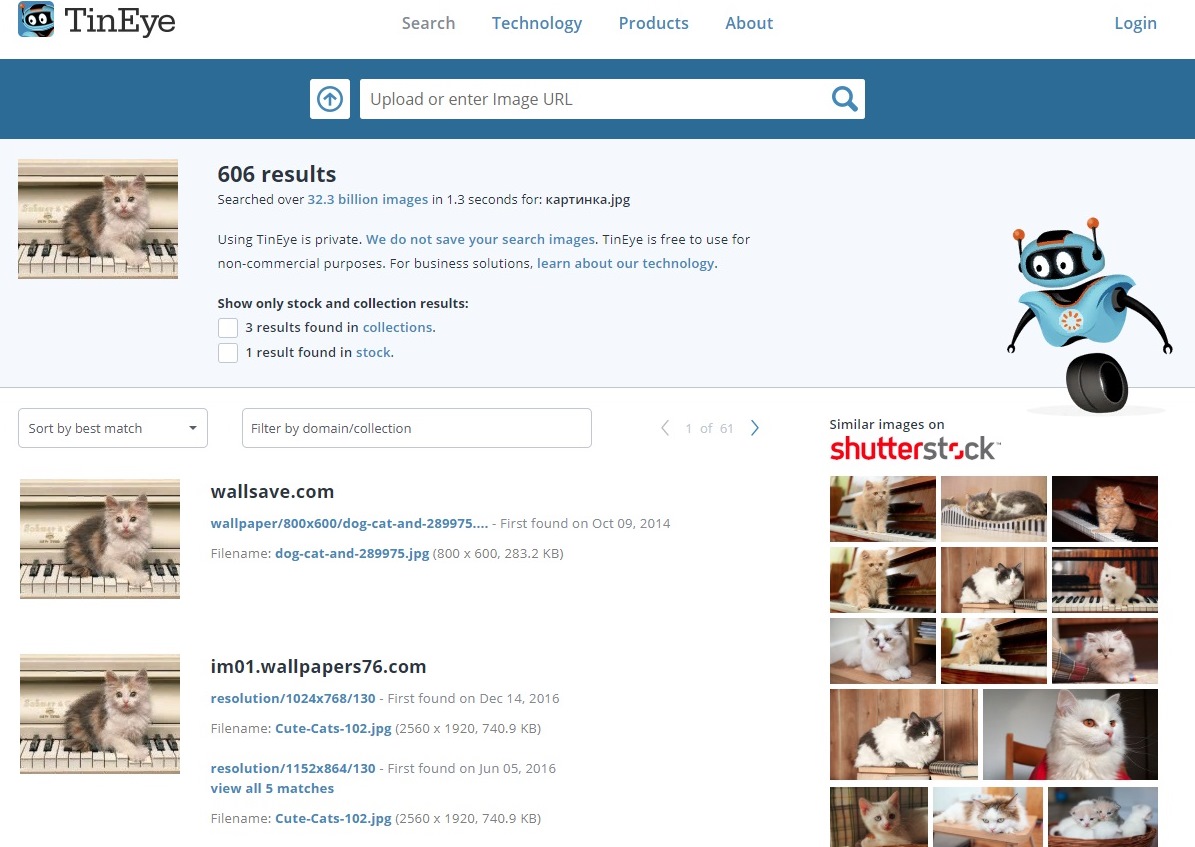
Еще один сервис для проверки уникальности – программа «AntiPlagiat .NET », устанавливаемая на компьютер. Разработчик – , одна из крупнейших бирж рерайта и копирайтинга. Она позволяет не только найти совпадения по изображениям, но и по текстам.
Инструкция по проверке уникальности с помощью «Etxt Антиплагиат»
Для начала работы нужно установить программу на компьютер. Для этого зайдите на сайт .ru или .biz . На главной странице сайта прокрутите страницу вниз, найдите пункт про антиплагиат и нажмите на кнопку «Подробнее».
Прокрутите поле для онлайн-проверки и слева найдите колонку «Программа для скачивания». Внизу будет кнопка «Скачать бесплатно».

В появившемся окне выберите нужную подходящую операционную систему и нажмите «Скачать».


Справа сверху есть кнопка «Проверка картинок». В появившемся окне необходимо указать ссылку или загрузить файл, нажав на три точки.

Загрузите картинку и ожидайте результатов проверки. При не уникальности изображения информация об этом, а также ссылка на страницу прописываются ниже.

Во втором варианте, когда изображение уникальное, программа может находить похожие картинки и выдавать на них ссылки.
Как повысить уникальность фото?
Изначально лучше использовать уникальные изображения. Их можно сделать самостоятельно или же купить за небольшую плату. Продаются картинки на специализированных сайтах, фотостоках.
Если такой возможности нет, существует несколько способов повысить уникальность картинки.
- Добавление водяного знака. Сделать это можно через большинство графических редакторов. Также справляется с этой задачей плагин для Вордпресс «Flexible upload ».
- Поворот изображения на 180 градусов (зеркальное отражение).
- Изменение общего тона, цвета крупных деталей.
- Замена фона.
- Добавление новых крупных элементов.
- Разворот всей картинки или наибольшего на ней предмета на несколько градусов.
Здравствуйте друзья! Проверить фото на уникальность можно достаточно просто и быстро, для этого используем сервис TinEye. При написании статей на блоге очень важно в статьях использовать уникальные фото и изображения, что влияет на продвижение блогов. В представленной статье мы на практике научимся определять уникальность изображений с помощью сервиса TinEye.
Проверить фото на уникальность достаточно просто
В статьях на сайтах и блогах часто используются фото и различные изображения. Известно, что фото и изображения должны быть уникальными, иначе продвижение таких статей будут затруднены. Просто так брать картинки с Яндекса, Гугла и вставлять в статьи нельзя, их сначала нужно оптимизировать.
В предыдущей статье « », мы научились использовать сервис Etxt. В сегодняшней статье мы научимся использовать сервис TinEye. Данный сервис может не только проверить фото на уникальность, но может проверить любую картинку, которую Вы скачали в Интернете. Причем, сервис TinEye покажет сколько раз картинка или фото встречается в Интернете, и на каких сайтах.
Если Вы захотите использовать скачанные изображения и фото в своих статьях, то для этого достаточно будет немного изменить их. О том, как сделать картинку уникальной для поисковиков, мы рассмотрим в следующей статье. Подписывайтесь на обновления блога, чтобы не пропустить новые статьи, подписаться можно в конце статьи.
Удивительно, но бывает так, что приходится проверять свои фото на уникальность перед размещением его в статье на блоге. Дело в том, что Вы могли своё фото выставить в соцсетях, например, Вконтакте. В этом случае Ваше фото будет проиндексировано поисковыми системами, и оно точно уже не будет уникальным. Если Вы проверите фото на уникальность и увидите, что оно не уникальное, то Вы сможете, либо выбрать другое фото, либо сделать его уникальным.
Думаю, пренебрегать проверкой уникальности не стоит, ведь проверить фото на уникальность можно за несколько десятков секунд. Итак, перейдем к практической работе в сервисе TinEye.
Сервис TinEye , проверка фотографии на уникальность
Для работы в сервисе TinEye, нужно сначала перейти по ссылке http://www.tineye.com /. Регистрироваться в сервисе не обязательно, Вы можете сразу же начинать работу. Если захотите, можете зарегистрироваться, в этом случае сервис обещает быть для Вас удобнее. Сам я работаю без регистрации.
Проверка фотографии на уникальность проводится достаточно просто. Вам нужно открыть сервис TinEye и перетащить проверяемую фотографию с компьютера в поле сервиса. Можно загрузить фото вторым способом – нажмите на стрелку перед полем и выберите нужное фото, либо пропишите URL картинки в поле. Как проверить фото на уникальность, пошагово показано в прилагаемом ниже видео.
Через несколько секунд Вам будет показан результат проверки. Специально для статьи, мной было проверено фото на уникальность (смотрите скрин 1). Как видите, сервис TinEye показал 0 Results – это означает, что сервис не нашел ни одной фотографии в Интернете, похожей на проверяемую.

Вместе с тем, была загружена картинка, скачанная с Интернета, и проверена на уникальность. На скрине 2 показано, что картинка встречается 1332 раза. Ниже показываются все сайты, где есть эта картинка, показаны ссылки. Кстати, Вы можете контролировать авторские права на Вашу фотографию или картинку через сервис TinEye.

Как видите, проверка изображения на уникальность достаточно простая и быстрая процедура. Если Вы уверены, что Ваша фотография не публиковалась в Интернете, то её можно не проверять. Но если Вы размещали свои фото в соцсетях, а затем хотите использовать фото в статье на блоге, то лучше проверить её.
Сервис TinEye предлагает установить расширение к браузеру Mozilla, если захотите, можете воспользоваться этой возможностью (смотрите скрин). Вы можете использовать также фильтр. При желании, Вы можете воспользоваться переводчиком браузера, это облегчит работу, если Вы не знаете английский язык.
Инструкция
Поиск по картинкам осуществляют такие гиганты, как Google и Яндекс. Если вам нужно проверить уникальность изображения, размещенного в интернете, щелкните по нему правой кнопкой мыши и в контекстном меню выбирайте «Копировать ссылку на изображение». На главной странице Google перейдите по ссылке «Картинки» в правом верхнем углу, затем нажмите на иконку фотоаппарата у правой границы поисковой строки. Кликните правой кнопкой по полю «Указать ссылку» и выбирайте команду «Вставить», затем нажмите «Поиск по картинке». Программа выведет количество найденных копий и ссылки на ресурсы, где эти изображения размещены.
Чтобы определить уникальность , которая хранится на вашем компьютере, щелкните по иконке фотокамеры и перейдите во вкладку «Загрузить файл». Нажмите «Обзор» и укажите путь к нужному изображению. Если программа не найдет точно такой же картинки, результатом выдачи будут изображения, сходные по цветовой гамме и композиции. Введите изображения в строку поиска на странице результатов, чтобы сузить круг поиска, например, «Масленица картинки».
Браузер Google Chrome тоже может оценить уникальность интернет-изображения. Щелкните по картинке на сайте правой кнопкой и выбирайте команду «Найти это изображение в Google». Результат будет аналогичен выдаче Картинки.Google.
Похожим образом работает сервис Картинки.Яндекс. На главной странице этого поисковика щелкните «Картинки» и нажмите на иконку фотокамеры у правой границы строки поиска. Чтобы определить уникальность картинки, размещенной на веб-ресурсе, введите ссылку на изображение в поле ввода и нажмите «Найти». Для определения уникальности фотографии на вашем компьютере перейдите по ссылке «Выберите файл» и укажите путь к нужному изображению. Однако Google точнее распознает изображение и, соответственно, выдает больше результатов.

Часто для определения уникальности картинок используется сервис TinEye. Введите веб-адрес изображение в поле Enter Image Address и нажмите Search. Программа выводит количество найденных совпадений и веб-страницы с похожим изображением. Если нужно оценить уникальность хранящегося на компьютере изображения, нажмите «Обзор» и укажите путь к файлу.
Проверить уникальность изображения можно с помощью сервиса Etxt Антиплагиат, который предлагает биржа контента etxt.ru. Скачайте бесплатную программу с главной страницы сайта и в меню «Операции» выбирайте «Уникальность изображения». Нажмите на кнопку с точками справа от поисковой строки и укажите путь к файлу на вашем компьютере или введите веб-адрес рисунка в поисковую строку и нажмите Enter. В нижней части окна будет выведен результат поиска.